- Автор Abigail Brown [email protected].
- Public 2023-12-17 06:54.
- Акыркы өзгөртүү 2025-01-24 12:15.
Видеолор чоң файлдар болушу мүмкүн. Аларды кысуу аларды досторуңузга жана үй-бүлөңүзгө жөнөтүүнү, социалдык медиада бөлүшүүнү жана телефонуңузда орун үнөмдөөнү жеңилдетет. Аны жасоо да оңой.
Төмөнкү сап
Видео кысуу бир нече себептерден улам пайдалуу. Эгерде сиз видеолоруңузду онлайн режиминде тез жүктөөнү жана жүктөп алууну кааласаңыз, кысуу файлдын көлөмүн азайтат жана бул процессти, өзгөчө социалдык медиада жеңилдетет. Эгер видеоңуз чектелген сактагычы бар түзмөктө гана көрүлсө, кысуу мейкиндикти үнөмдөөгө жардам берет. Ал эми видеолорду электрондук почта аркылуу же социалдык тармактар аркылуу жөнөткүңүз келсе, кысуу файлдын көлөмүнүн каалаган чегине жетүүгө жардам берет.
Видео кысуу кантип иштейт
Сиз тартып жаткан видео кысылып калган окшойт. Видеону профессионалдуу кинотеатр камерасы менен тартпасаңыз, көпчүлүк видео түзмөктөр, мейли алар смартфонуңуз, DSLR же видеокамераларыңыз болсун, видеону кодек деп аталган программалык камсыздоонун жардамы менен тартып жатканда кысышат.
Кодектер "жоготуу" же "жоготуусуз" болушу мүмкүн. Мисалы, YouTube H.264 жоготуусуз кодегин колдонот. Кодек видеонун ар бир кадрын алып, аны торчого бөлөт. Андан кийин торлорду салыштырат. Эгер тордогу маалымат өзгөрбөсө, ал квадраттар ойнотуу учурунда жоготуусуз форматтарда жүктөлбөйт же жоготуу форматтары менен толугу менен жок кылынбайт.
Жоготуучу кодектер видеону бир топ кичирейтүүгө болот, бирок ал сапатты жоготот. Сапат үчүн мейкиндикти жоготуусуз курмандыкка чалышат, бирок таң калыштуу кыскартууга жетише алат. Эреже катары, заманбап түзмөктөр жоготуусуз кодекти колдонуп тартышат жана сиз тартып жатканыңызда жана түзөтүп жатканыңызда аны андан ары кысууну чече аласыз.
Видеону кысуудан мурун
Кандайдыр бир видеокамера менен, тартууну баштоодон мурун бир нече кадамдарды аткарышыңыз керек.
- Жарык көп жерлерде, өзгөчө күн тийген жерлерде тартыңыз. Видеоңуз канчалык жакшы жарыктандырылса, кодек ошончолук көбүрөөк маалымат менен иштеши керек. Мүмкүн болсо, көлөкөлөрдөн жана кара түстөрдүн кылдат түрлөрүнөн качыңыз.
- Видеоңуз кандайча көрүнө турганын карап көрүңүз. Мисалы, эгер сиз аны эски жалпак экранда көргүңүз келсе, 1080p дааналыгын тандаңыз.
-
Эгер видео файлдарды мүмкүн болгон эң кичине файл өлчөмүнө чейин майдалай турганыңызды билсеңиз, алдын ала жоголгон кодек менен тартуу рендерингге убакытты үнөмдөйт жана каталардын пайда болуу коркунучун азайтат.
- Видеоңузду эң керектүү бөлүктөргө чейин кыскартуу үчүн жөнөкөй түзөтүү программасын колдонуңуз. Жада калса жоготуусуз кодектер дагы кыскараак видеолорду бир топ кичинекей орундарга топтой алат.
Windows 11 жана Windows 10до видео кысылып жатат
Windows 11 жана 10 жөнөкөй видеолорду тартууга мүмкүндүк берүүчү Video Editor (мурдагы Movie Maker) деп аталган колдонмо менен келет. Бул Windows'до видеону тез кысуунун пайдалуу жолу. Дагы бир артыкчылыгы - ал файлдарыңызды жок кылбастан, проектиңиздин көчүрмөсүн экспорттойт, андыктан артка кайтып, кайра аракет кылсаңыз болот.
- Видеоңузду чогултуп, аны колдонмого жүктөп алып, ага каалагандай тийип коюңуз.
-
Windows 11де жогорку оң бурчтан Видеону бүтүрүү тандаңыз. Windows 10до Экспорт тандаңыз.

Image -
Сизге бир катар параметрлер сунушталды: кичине, орто жана чоң (же төмөн, орто жана жогорку). Керектөөлөрүңүзгө эң ылайыктуусун тандаңыз.

Image
IOS жана macOS'то видео кысылып жатат
iMovie macOS жана iOS тутумунда стандарттуу келет. iOS менен баштап, кийинки бир нече кадамдарды аткарыңыз.
- Тасманы аягына чыгарып, катардын ортосунда жайгашкан Экспорттоо сөлөкөтүн таптаңыз.
- Таптоо Видеону сактоо.
-
Менюдан өлчөмдөрдү тандаңыз.

Image
IMovie'дин macOS версиясы iOS версиясына окшош иштейт, бир нече айырмасы бар.
-
тасмаңызды түзөткөндөн кийин, iMovie экранынын жогорку оң бурчундагы Бөлүшүү баскычын тандаңыз.

Image -
Экспорт катары Файл тандаңыз.

Image -
Видеоңузду экспорттой турган өлчөмдү тандаңыз. Сан канчалык кичине болсо, файлдын көлөмү ошончолук кичине болот, бирок кысуу ошончолук көп болот.

Image - Мак-картаңыз экспорттолгон файлды сиз каалаган жерде сактайт, башка сакталган файлдардагыдай эле.
Видео Android'де кысылып жатат
Android колдонмолору сөзсүз түрдө стандартташтырылбаса да, көпчүлүк заманбап Android түзмөктөрүндө Галерея колдонмосунда бир нече кысуу параметрлери бар жөнөкөй видео түзөтүү куралы камтылган.
- Галерея колдонмосун ачып, видео тандаңыз.
- Түзөтүү функциясын тандаңыз, адатта Түзөтүү сөзү же карандаш сөлөкөтү.
-
Резолюция же Экспорт таптап, менюдан чечимди тандаңыз.

Image
Вебсайттын видео редактору менен видеону кысуу
Видеолорду түзөтүүчү веб-сайттар кысуу жолдорун да сунуштайт. Бирок, алар экспорт процессинин бир бөлүгү катары видеону кысып коюшу мүмкүн. Эреже катары, долбооруңузду бүтүргөндөн кийин, Экспорттоо видео же Видеону бүтүрүү деп белгиленген баскычты тандап, тандоолордун кыска тизмесинен тандаңыз. Бул жерде, мисалы, Клипчамптын тандоолору.
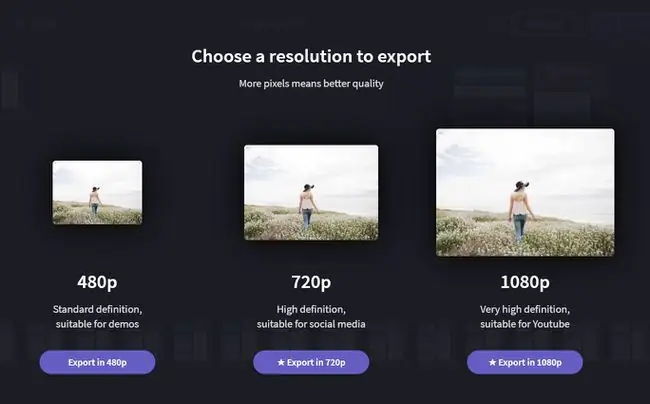
Жогорку дааналыктагы опциялардын жанындагы жылдыздарга көңүл буруңуз: Булар ушул сайттагы акы төлөнүүчү функциялар. Акысыз жакшыраак кысууга мүмкүндүк берген сайтты табуу үчүн бир нече сайтты сынап көрүшүңүз керек болушу мүмкүн.






